把Real Media格式文件(.rm)转换刻录成VCD的两种方法
计算机环境:Windows,已安装realplayer免费软件,已经能看RM录象。
第一种软件方法,是使用明慧已经介绍的EO-video 1.1B来做,这里详细的讲一下使用方法。
eo-video软件下载 https://www.eo-video.com/download/Download.htm 15天试用期,可以搜索取得破解补丁。 在https://www.souxin.com 也有下载。
步骤1
如图,点击左下角Explorer,找到左边相关文件路径,选择相关文件拖拽到最右边的Playlist表中,可以多选,这里只介绍一次转换一个的方法,多选雷同。
选择完后就点左下角的Converter(转换器)开始转换,当然你也可以点左下角中间的Player(播放器)观看录象。

但注意,虽然eo-video可以播放多种格式的Realplayer录象和其他格式的录象,但它默认的可播放转换的Realplayer录象格式名是.rm的,其他如ra,rw的后缀名的,它开始是不认识也不显示的。我们可以在eo-video的File菜单的Extension Manager(扩展名管理)中找到Real Media在最右边点击更改为 ram,rm,ra,rw 后就可以了。或者先把要转换的real格式文件后缀名改为.rm就行了。
步骤2
进入Converter窗口后,我们先点最左上边的Simple(简单的),然后点左中间的profile设置新文件的属性。
首先我们来选择输出的格式,如果你的硬盘大,就推荐选择AVI格式。如果硬盘小,就选择MPG格式。
因为如果选择MPG格式的,转换的时间就会变的长,而且它产成的MPG文件,还不符合VCD标准,还是要用TMPGENC过滤转换一次才行。(AVI格式时可按照录象1分钟230兆左右来换算所需要硬盘空间。MPEG格式时用1分钟录象19M计算所需要硬盘空间)
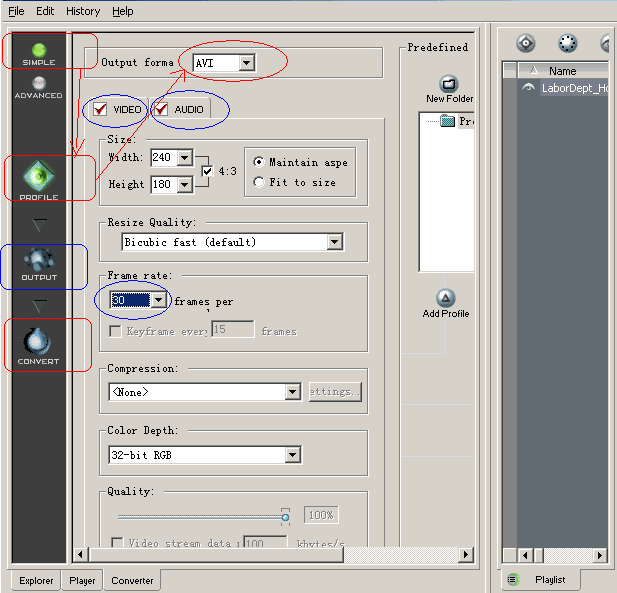
在Video窗口中间的Frame Rate(桢比率,可理解为一秒放多少张图片,)要选择最大的30,Compression(压缩)用默认的不选。因为real格式已经是压缩的了,我们在转换时要尽量把所有图片都拿到,然后再处理。Color Depth我选的是32-bit RGB,但默认的也可以。
再更改Audio(声音),把Format调得更高才行,选择44.100KHZ 4位,立体声,其他可以不变。
*如果我们选择输出的格式是MPEG格式,我们就把中间的Frame Rate选择最大的30,Compression用默认的mpeg layer1。
也可以用视频设置为size:352*288、frame rate:30、copmpression:None;
音频设置mpeg layer2、立体声(stereo)、数据比率(audio data rate):224 kb/s,标本频率(sample frequency):44100hz。但这个格式的MPEG不能直接制作VCD,还要再用TMPGENC转换一次。
设置完profile后,再点选最左中间的OUTPUT(输出位置),命名出新文件的位置和名字。然后就可以点选OUTPUT下面的那个CONVERTRT(转换)按钮进入下一个窗口界面。
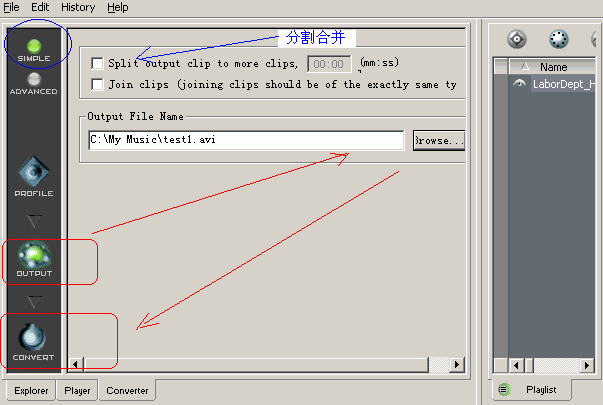
如果你没有定义OUTPUT,新文件位置的默认值是在EO-Video安装路径里。
注意如果你开始选择的不是第一个按钮SIMPLE而是第二个ADVANCED,文件保存位置就要在BATCH(不是OUTPUT了)中 如下图中,先点AddPlaylist然后双击Output Filename下面的蓝条,输入相应的新文件。

步骤3
点CONVERTRT(转换)按钮后,如果你的硬盘小,就去掉中间下面的Warn When disk is... 那个选择;也可以保留,但老是出警告信息不方便。
然后就中间窗体最左边的那个灰色圆按钮,出现警告“没有注册”窗口,选ok就可以进行转换了。
在中间窗体最右边有个Current Clip显示转换进度(显示当前转换录象的时间)。
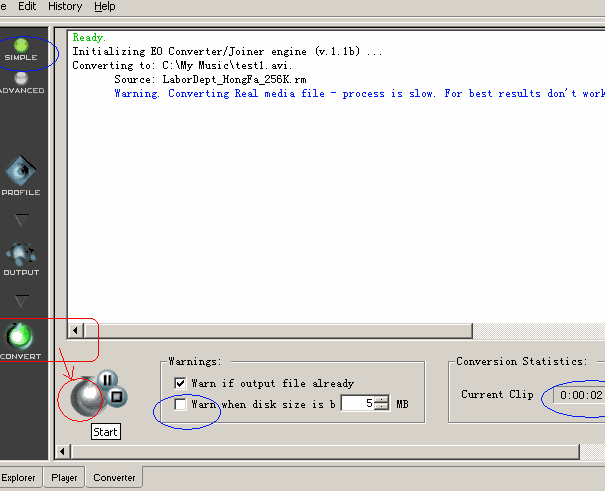
步骤4
等待完成后,必须用TMPGENC过滤转换成VCD格式的才能刻录,TMPGENC主页在
https://www.tmpgenc.com
https://www.tmpgenc.com/files/TMPGEnc-2.02.31.119.zip
解压缩后,在tmpgenc路径运行tmpgenc,如图
当你用EO-Video把RM转换成AVI格式时,我们就先在Video Source,Audio Source处把刚生成的同一个AVI文件选择上。然后点右下角Load的按钮,选择VideoCD (PAL).mcf(对中国格式,海外相应选择NTSC,)(VideoCD.mcf在默认的tmpgenc路径中Template路径中),如果你精通影象格式,可以手工再在Setting调整,一般不用。然后按Start就开始转成mpg文件了。

如果你的文件已经是MPG,但必须仍要使用TMPGENC过滤一边更换成VCD格式的才行。方法如下:
运行TMPGENC在菜单File-> 选Mpeg Tools,然后选择Simple Multiplex,选择Type中的MPEG1 VideoCD。然后用下面的按钮选择相应的要我们刚生成的文件,Video Input和 Audio input都是同一个文件。然后再选择要生成文件的位置和名字(OUTPUT),最后选RUN开始过滤变换就可以了。
最后得到的mpg文件,再通过NERO等刻录软件,选择其中的制作VCD功能,再选择上我们刚作好的那些MPG文件,就可以把真相录象刻成VCD了。
第二种软件方法:是TINRA和界面程序TINRAgui。
这个软件很小,操作非常简单,转换速度非常快,但转换34K窄带格式RM录象的质量好象不如EO-video,转换宽带的RM基本上区别不大。它是免费软件。
TINRA和TINRAgui下载在 https://guiguy.wminds.com/downloads/tinragui/down.html 或者自己搜索一下。
使用方法:把TINRA和TINRAgui都解压缩在同一个路径下,如果只用TINRA转换,可把real格式 的录象也放在同一个路径下,命令格式是 :
TINRA <你的.rm格式文件名> <输出的文件名>
如果用TINRAgui就自由存放文件,选择.rm文件和定义输出文件名后,按Convert后,出现要生成的文件格式,我选择的是最后那个格式“全桢不用压缩”。等生成AVI文件后,再同上一个软件一样,用TMPGENC再过滤一遍新文件就可以刻VCD了。
注意:转换后效果和放Realplayer的基本一样;所以最好使用宽带的Real格式的文件来转换的VCD才看的更清楚。但如果只有窄带的RM(34kps)也可以转换,也可以调整一下输出窗口来取得最佳收看效果(小窗口效果好些)。另外,一旦我们手里有原始的MPEG格式的VCD后,就尽可能使用清晰的。
另外,如果要单纯拷贝realplayer播放的某一个镜头画面制作成图片时,需要在realplayer菜单“视图”(View)-->“首选项”(Preferences)-->“性能”(Performance)--> 不选择“使用优化视频显示”(Use optimized video display),然后再硬拷贝屏幕或者用软件截取。
英文参考 https://www.vcdhelp.com/rmto.htm



